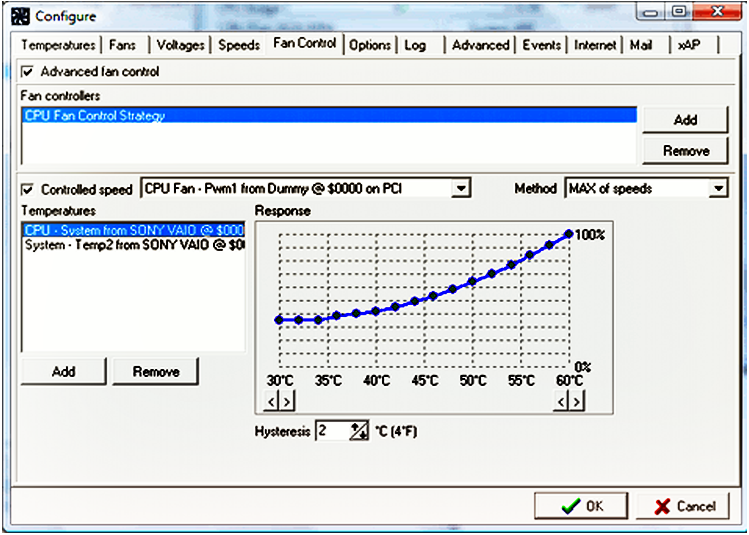علائم و نشانه های گرفتگی Heatsink رایانه و رفع آن
هیت سینک (Heatsink) رایانه گرما را از پردازنده می گیرد و از گرم شدن مدارهای کوچک و ظریف آن جلوگیری می کند. سطح وسیع هیت سینک که از بسیاری از باله های نازک فلزی تشکیل شده است به آن امکان می دهد تا پردازنده را به طور موثر خنک کند.
Heatsink معمولاً در تنظیمات فعال، غیرفعال یا ترکیبی استفاده می شود.
- Heatsink های غیرفعال به همرفت طبیعی متکی هستند، به این معنی که شناور بودن هوای گرم به تنهایی باعث جریان هوا تولید شده در سیستم Heatsink می شود. این سیستم ها دارای مزیت هستند زیرا برای از بین بردن گرما از سیستم به سیستم ثانویه یا قدرت کنترل نیاز ندارند. با این وجود، Heatsink های غیر فعال در انتقال گرما از سیستم، از Heatsink فعال کمتر گرما را می گیرند.
- Heatsink فعال با استفاده از هوا جریان مایعات را در منطقه گرم افزایش می دهد که این هوا معمولاً توسط یک فن یا دمنده یا حتی حرکت کل شی generated تولید می شود. فن هوا باعث می شود هوای گرم نشده بیشتری در سطح مخزن حرکت کند و اجازه می دهد گرمای بیشتری از سیستم کلی خارج شود.
- Heatsink های ترکیبی برخی از جنبه های هیت سینک های غیر فعال و فعال را با هم ترکیب می کنند. این پیکربندی ها معمولاً کمتر مشاهده می شوند و اغلب آنها به سیستم های کنترل متکی هستند تا سیستم را بر اساس نیاز دما خنک کنند. وقتی سیستم در سطوح خنک تری کار می کند، منبع هوا غیرفعال است و فقط سیستم را منفعلانه خنک می کند. هنگامی که منبع به دمای بالاتر می رسد، مکانیزم خنک کننده فعال درگیر افزایش ظرفیت خنک کننده سیستم Heatsink می شود.
نشانه های گرفتگی Heatsink:
-
گرد و غبار
با گذشت زمان در یک محیط کار عادی، Heatsink با گرد و غبار و بقایای دیگر مسدود می شود. گرد و غبار با کاهش سطح موجود برای خنک کردن از قدرت خنک کننده گرما کم نموده و در نهایت ممکن است پردازنده به دلیل همین قدرت خنک کننده کم، بیش از حد گرم شود. برای جلوگیری از گرفتگی Heatsink مرتباً آن را تمیز کنید.
-
صدای فن
یک فن بلند با کارکرد مداوم و پر کار رایانه اغلب اولین علامت مسدود شدن Heatsink است. جمع شدن گرد و غبار روی هیت سینک باعث می شود که در جذب گرما از پردازنده کمتر کارایی داشته باشد. هرچه راندمان گرما کارایی کمتری داشته باشد فن کامپیوتر برای کاهش دمای سیستم باید سخت تر شود. اگر متوجه شدید که فن سیستم شما بیشتر از حد معمول کار می کند بلافاصله هیت سینک را تمیز کنید. در نهایت فن قادر به خنک کردن CPU به اندازه کافی نیست. در این مرحله ممکن است خطاهای سیستم شروع به رخ دادن کنند.
-
درجه حرارت
البته درجه حرارت بالا یکی از علائم گرم شدن بیش از حد به دلیل گرفتگی Heatsink است. با این وجود ممکن است در مورد رایانه رومیزی این مشکل تنها دلیل گرم شدن رایانه نباشد. برای دیدن دمای پردازنده ابزاری مانند Core Temp ، HWMonitor یا SpeedFan را بارگیری و نصب کنید. این برنامه های کاربردی در سیستم ویندوز قرار می گیرند و دمای پردازنده را هنگام اجرا شدن سیستم کنترل می کنند.
دمای بالای CPU ممکن است نشان دهنده مسدود شدن هیت سینک باشد و نیاز به تمیز کردن دارد. HWMonitor و SpeedFan همچنین می توانند سرعت فن CPU را کنترل کرده و تصویری دقیق از میزان سختی کار فن ارائه دهند.
-
بی ثباتی سیستم
بی ثباتی سیستم نشانه این است که Heatsink به طور جدی مسدود شده و در گرد و غبار است. وقتی گرفتگی Heatsink دمای CPU را به حد بحرانی می رساند، سیستم با خاموش یا راه اندازی مجدد از آن در برابر آسیب محافظت می کند.
اگر رایانه شما بی ثباتی غیرقابل توجیهی را تجربه می کند (مخصوصا در ارتباط با نویز بیش از حد فن و بدافزار یا سایر مشکلات نرم افزاری را که به عنوان دلیل آن رد کرده اید) مخزن Heatsink را از نظر وجود گرد و غبار و باقی مانده بررسی کنید. در موارد شدید ممکن است سیستم قبل از راه اندازی سیستم عامل بیش از حد گرم شود و در عوض یک پیام خطا نمایش دهد.
پیشگیری و راه حل
برای جلوگیری از گرفتگی Heatsink مرتباً آن را تمیز کنید. کامپیوتر خود را از برق کشیده و خاموش کنید سپس کیس را باز کنید. فن CPU را با احتیاط بردارید تا Heatsink که مربع است و از بسیاری از ورقهای نازک فلزی با شکاف بین ورقها تشکیل شده است (چیزی شبیه رادیاتور اتومبیل) در معرض دید قرار گیرد. با استفاده از یک قوطی هوای فشرده گرد و غبار را از داخل و خارج از Heatsink دور کنید. اگر مخزن گرم بیش از حد مسدود باشد ممکن است هوای فشرده به اندازه کافی قدرت نداشته باشد تا گرد و غبار را از بین ببرد. در این حالت با استفاده از پارچه ای بدون پرز به آرامی گرد و غبار را از مخزن گرما پاک کنید.